| 留言与评论(共有 0 条评论) |
在Photoshop中,怎样快速截取图片的一部分建立一张新图片?
发布时间:2020-04-15 16:56:31
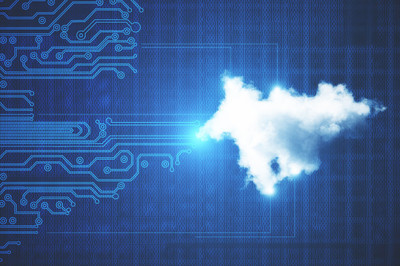
图片的叠加看似简单,其实也不简单,还要看图层的混合模式,才能做出好的效果。
选取图片的一部分,这个话题有点大,其实就是扣图,
影响快慢的因素:用正确的工具
用适当的工具
人为因素,也许你用半小时,别人只用10分钟,熟能生巧吗。
制作新图片就不说了,太简单了。
一,分析对象的形状特征
边界清晰流畅,内部也没有透明区域是比较容易选择的对象,如这样的对象为基本几何体,则可以用选框工具或索套工具,
如果对象成不规则形状,且边缘光滑,则更适合用钢笔工具。
二,从色彩差异入手
一幅色彩缤纷的图像,其包含的各种颜色本身便形成了天然的差异,如果要选择的对象和背景有足够的差异,我们可以用魔棒工具,快速选择工具,色彩范围来选取,
三,从色调差差异入手
色调就是图像的明暗程度,有很多对象和背景的颜色差别不大,明暗差别也不大,边缘又复杂,我们只能通过各种图像调整手段和通道计算命令来增大它的色调差异,最后通过通道来建立选区。
四,基于边界复杂对象
人和动物的毛发,树木的枝叶等边缘复杂的对象,
高速行驶的汽车,飞行的鸟类等模糊的对对象,要用调整边缘来处理。
五,基于对易象透明度的分析
如玻璃杯,水滴,冰块,动物的翅膀等透明对象,既要体现对象的透明属性,又要保留对象的细节特征。
如果对象透明区域象素选择过多,透明区域就会过多的保留背景,给人一种不彻底的感觉,
如果对象透明区域象素选择过少,对象又会丢失过多的细节,
我们只能用通道慢慢制作这种选区。
感谢大家阅读,下篇见。

在Photoshop中,怎样快速截取图片一部分,建立一张新图片?图片的叠加挺简单的,只是选取图片一部分,制作新图片有点麻烦,有没有更快捷的办法?
一.首先讲下在ps里怎么截取图片?例如这张图片我只需要截取中间那个
第一种办法:使用裁剪工具
第二种办法:使用选框工具,框选起来,在复制,后在新建一个画布,把这个图层拉到你建的那个画布里面去
第三种办法:首先新建一个合适的画布,将你要的图片,置入到这个画布中,打开。通过变现,移动到合适的位置,保存,也是可以的.
以上三种办法,都是可以快速选取截取图片一部分,建立一个新的图片的办法,希望可以帮助您!
如果你是零基础小白,请关注我,里面有更多免费的课程和图文教程。也有最新上线付费的ps零基础到精通课程《专栏》。现在价格是198元。前100名付费的,还免费送价值998元的ps高级进阶课程,以及一对一辅导,和加入群与同学们一起学习!

很高兴回答您的问题。关注【搞设计】,一起搞设计。
在Photoshop中,怎样快速截取图片的一部分建立一张新图片?其实可以利用PS的智能对象来实现快速的建立一张新图片。
首先PS里打开一张需要处理的图片
用选框工具拉出想要裁剪的部分
按ctrl+j键,可以复制出来一个刚才选框工具选中部分的图层
选中这个复制出来的图层,右键-“转换为智能对象”
现在图层是这个样子的,右下角有个小正方形的标志
双击红色线框标注部分
会发现弹出一个新的文件,里面正好是刚才裁剪的图片,这样就做好了。
快来试一试吧!!

感谢邀请。
截取图片的一部分建立新图片最常用的方法是复制图像通过剪贴板创建图像。
在Photoshop中打开你想要截取的原图,然后采用选框工具框选图像(CTRL+C),然后依次点击:文件—新建—剪贴板—粘贴图(CTRL+V)-创建完成。

框选你要的部分,复制,新建文档,粘贴,是这个意思?
相关内容推荐:
- 话题列表
- 推荐阅读
-
- 优质推荐
全站搜索














